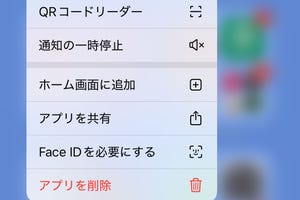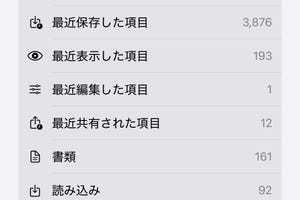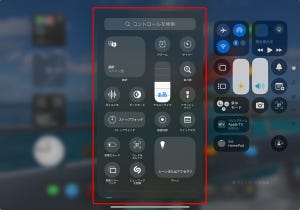iOS 18では、特定のアプリを開く際にFace ID(Touch ID)の認証を必要にする設定が可能になりました。さらに、ホーム画面やアプリライブラリ上からアプリを見えなくする「非表示」設定も可能です。手順と使い方をご紹介します。
Face ID(Touch ID)の認証を必要にする方法
人に見られたくない内容を含むアプリは「Face IDを必要にする」を設定しておくと安心です。万一iPhoneがロック解除された状態で自分以外の人がアプリを開こうとしても、Face ID認証が必要になり、開くことができません。
設定の手順は次の通りです。以下、Touch IDの場合も同様です。
これで、アプリを開く際にFace IDが求められます。Face IDで認証できない場合は、ロック解除のパスコードが求められます。
アプリを非表示にする方法
アプリの存在自体を見られたくない場合は、アイコンを非表示にすることができます。非表示にしたアイコンはアプリライブラリの「非表示」フォルダに収納され、フォルダ内を表示する際にFace IDが求められます。
Face IDを必要にしたアプリ・非表示にしたアプリを元に戻す方法
Face IDを必要にしたアプリ、非表示フォルダに入れたアプリを元の状態に戻すには、次の手順で操作します。